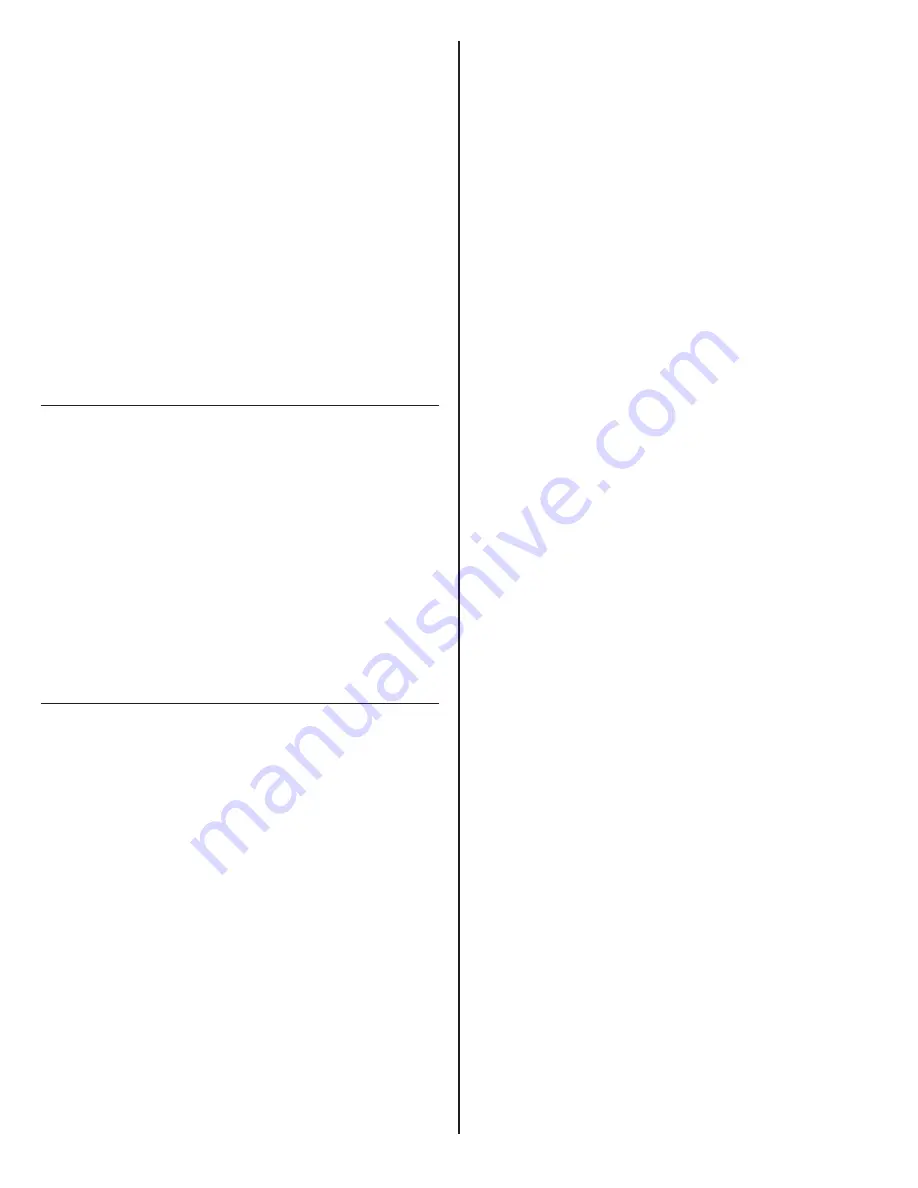
12
Gestion Des Câbles
1
Acheminez les câbles d’alimentation et de l’écran
à travers les serre-câbles flexibles (A) sur le bras
supérieur.
2
Faites glisser le couvercle (B) hors du bras droit.
3
Acheminez les câbles dans le bras droit et remettez en
place le couvercle en le faisant glisser jusqu’à ce qu’il
s’enclenche.
4
Acheminez les câbles par le biais du crochet
d’acheminement des câbles (C).
ATTENTION :
N’insérez pas de rallonge. N’insérez aucun
cordon pour relier un poste de travail à un autre.
Voir Page 8,
①
,
②
,
③
&
④
Ajout D’une Deuxième Ligne D’écrans
1
Retirez le capuchon du haut de la première colonne.
2
Installez la vis d’accouplement (A) dans le haut de
la colonne. Laissez la moitié de la vis dépasser de la
surface.
3
Vissez la deuxième colonne sur la vis d’accouplement.
Les colonnes doivent être solidement placées les unes
contre les autres.
4
Poussez le capuchon sur la deuxième colonne.
Voir Page 8,
⑤
Ajustements De La Pince M / Flex
Votre pince M/Flex est livrée prête à l’emploi, mais il peut
s’avérer nécessaire de l’ajuster.
1
Retirez les écrans et les bras du support.
2
Ouvrez complètement le levier (A).
3
Tournez la vis de réglage (B) dans le sens horaire d’un
quart de tour à l’aide de la clé hexagonale de 3 mm (C).
4
Testez vos ajustements en fermant le levier.
ATTENTION :
Si le levier est difficile à fermer ou ne se
ferme pas complètement, cela veut dire qu’il est trop
serré. Tournez légèrement la vis de réglage dans le sens
antihoraire.
Le forcer à se fermer endommagera la pince M/Flex.
Voir Page 8,
⑥
Ajustements Du Poids
Votre écran doit pouvoir monter et descendre facilement
et tenir en place. Si l’écran descend par rapport à la
position souhaitée, ou est difficile à soulever, vous devez
augmenter
la force de contrepoids. En revanche, si l’écran
monte par rapport à la position souhaitée, vous devez
réduire
la force de contrepoids.
Ajustement Pour M2.1 Et M8.1
1
Poussez le bras supérieur (A) vers le bas jusqu’à ce que
la vis de réglage (B) soit visible.
2
À l’aide de la clé hexagonale appropriée (4 mm pour
M2. et 1, 5 mm pour M8.1), tournez la vis de réglage
dans le sens horaire (vers
+
) pour
augmenter
la force
ou dans le sens antihoraire (vers
-
) pour la
diminuer
.
Tournez la vis de réglage (B) jusqu’à ce que l’écran soit
équilibré.
3
Déplacez l’écran pour vous assurer que le mouvement
est fluide et que le bras maintient l’écran en place.
REMARQUE :
Lors de l’installation de plusieurs écrans du
même type, notez la position de l’aiguille dans l’indicateur
(C) sur le dessus du bras. Ajustez les autres bras pour
équilibrer.
Voir Page 9,
①
Ajustement Pour M10
1
Pour accéder à la vis de réglage (F), utilisez votre doigt
pour ouvrir le couvercle (E) sur le bras supérieur (D).
2
À l’aide de la clé hexagonale de 5 mm, tournez la vis
de réglage (F) dans le sens horaire pour
augmenter
la force ou dans le sens antihoraire pour la diminuer.
Tournez la vis de
réglage
jusqu’à ce que l’écran soit
équilibré.
3
Déplacez l’écran pour vous assurer que le mouvement
est fluide et que le bras maintient l’écran en place.
4
Repositionnez le couvercle (E) et appuyez jusqu’à ce
qu’il s’enclenche.
ATTENTION :
Ne serrez pas excessivement la vis de
réglage car cela pourrait endommager le bras.
Les écrans ne doivent pas avoir un poids supérieur à :
15,5 lb (7 kg) pour M2.1
28 lb (12,7 kg) pour M8.1
48 lb (21,8 kg) pour M10
Le poids total ne doit pas être supérieur à 95 lb (43 kg)
Voir Page 9,
②













































